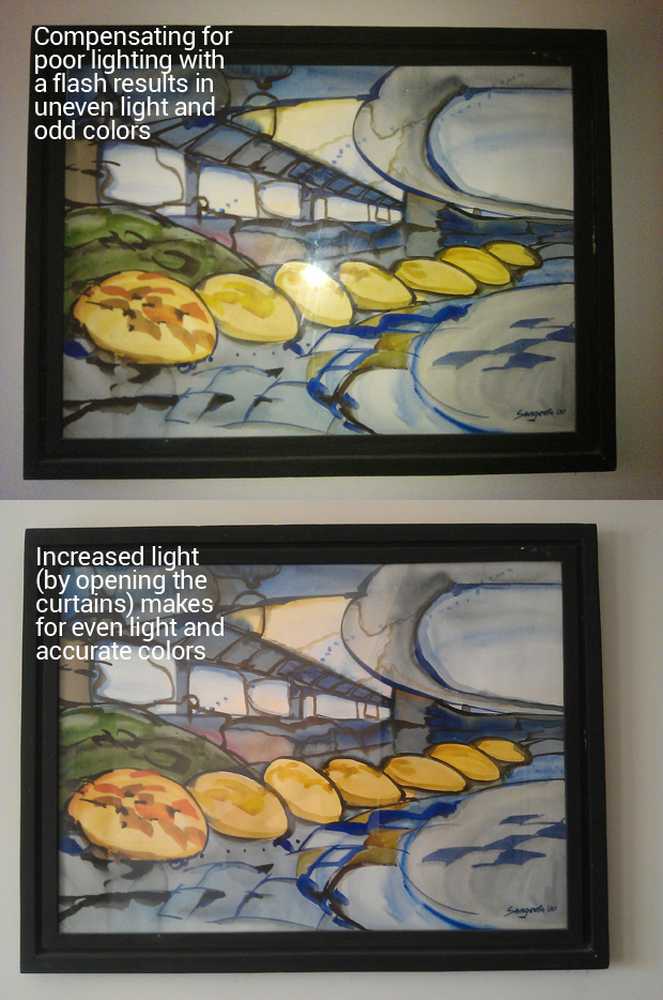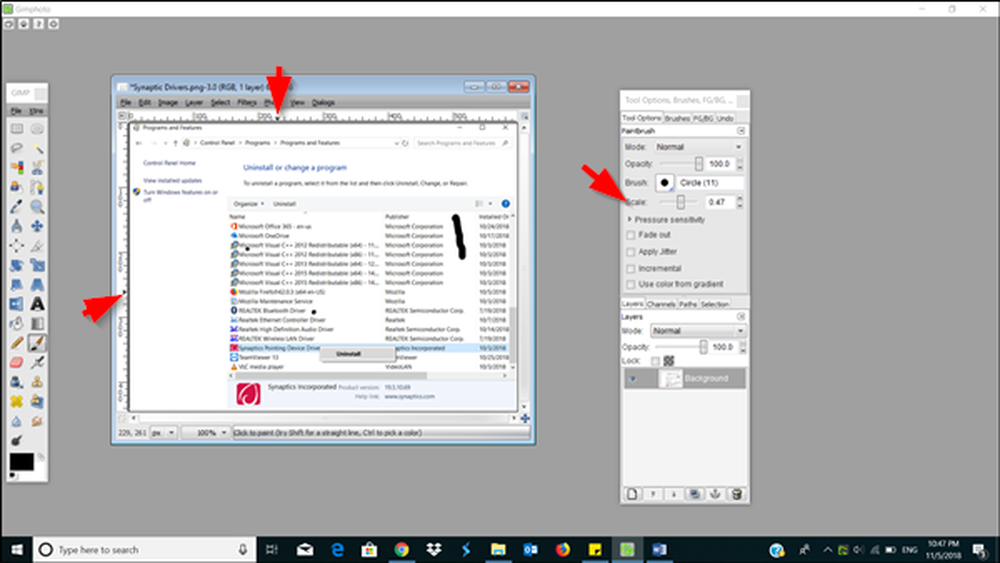Cum să luați controlul permisiunilor complete pentru a modifica cheile de registry protejate

Cum știu cheia de registry este protejată?
Când încercați să creați o intrare nouă într-o cheie protejată, veți avea o eroare de genul:

Când încercați să editați o cheie protejată, veți vedea o eroare de genul:

Când executați un fișier .reg gata de pregătit pentru a adăuga, schimba sau șterge o cheie protejată, veți vedea o eroare ca aceasta:

Luați dreptul de proprietate asupra unei chei protejate în registru
Dacă întâmpinați erorile de mai sus, fără îndoială ați întâlnit o cheie de registry protejată. În mod normal, aceste chei sunt deschise doar modificărilor de către sistemul Windows. Dar dacă urmați pașii de mai jos, veți putea edita orice cheie de registry. Fii atent cu noua ta putere, totuși.
Editorul de regiștri este un instrument puternic care poate face sistemul dvs. instabil sau chiar inoperabil dacă este utilizat în mod greșit. Aceasta este o schimbare destul de simplă și dacă urmați instrucțiunile noastre, nu trebuie să aveți probleme. Dar asigurați-vă că faceți o copie de rezervă a Registry și faceți o copie de siguranță a computerului înainte de a efectua modificări.
De asemenea, ar trebui să faceți un punct de restaurare a sistemului înainte de a continua acest lucru, în cazul în care ceva nu merge bine, puteți întoarce întotdeauna înapoi.
presa Tasta Windows + R pentru a deschide caseta de dialog Executare. Atunci, tip: regedit în Deschis caseta și faceți clic pe O.K.
În cazul în care Control cont utilizator caseta de dialog, faceți clic pe da a continua. Este posibil să nu vedeți această casetă de dialog, în funcție de setările de control al contului de utilizator.

Navigați la cheia de registry pe care doriți să o preluați. Puteți introduce calea către cheia din caseta de sub bara de meniu și apăsați introduce pentru a ajunge rapid la cheie.
Faceți clic dreapta pe tastă și selectați Permisiuni.

Clic Avansat pe Permisiuni căsuță de dialog.

Dacă contul dvs. de utilizator nu este actual Proprietar, apasă pe Schimbare legătură.

Introduceți numele de utilizator în Introduceți numele obiectului pentru a selecta caseta și apoi faceți clic pe Verificați numele.

Numele dvs. de utilizator oficial este introdus în Introduceți numele obiectului pentru a selecta cutie.
Clic O.K să accepți schimbarea.

Numele dvs. ar trebui să fie afișat lângă Proprietar.
Dacă cheia curentă are și subchei pe care doriți să îi luați și de proprietate, verificați Înlocuiți proprietarul cu subcontainere și obiecte cutie.
Apoi apasa aplica. Nu închideți încă caseta de dialog.
După ce schimbați proprietarul unei chei de registry, trebuie să modificați permisiunile cheii înainte de ao modifica. Următoarea secțiune descrie cum se face acest lucru.

Obțineți permisiuni complete de control la o cheie de registru
Dacă cheia curentă moștenită a permisiunilor de la cheia parentală, veți vedea a Dezactivați moștenirea buton.
Trebuie să dezactivați moștenirea pentru a elimina restricțiile existente, deci faceți clic pe Dezactivați moștenirea dacă este acolo.

Pentru a vă permite să editați cheia de registry selectată în prezent, faceți clic pe Adăuga.

Pe Permisiunea de intrare , faceți clic pe Selectați un principal legătură.
Apoi, introduceți numele dvs. de utilizator în Introduceți numele obiectului pentru a selecta caseta și faceți clic pe Verificați numele, cum ați făcut mai devreme.
Apoi apasa O.K.

Verifică Control total cutie sub Permisiuni de bază și faceți clic pe O.K.

Veți vedea numele dvs. de utilizator în Permisiuni de intrare listă cu Control total enumerate în Acces coloană.
Puteți seta permisiunile numai pentru cheia de registry selectată sau puteți seta permisiuni și pentru subcheie. Pentru a aplica aceleași permisiuni cheie cheie de registry selectate și în jos ierarhia cheilor pentru toate subcheiile copil, verificați Înlocuiți toate permisiunile obiect copil cu permisiuni moștenite din acest obiect cutie.
Apoi apasa O.K.

Numele dvs. de utilizator este adăugat la Nume de grup sau de utilizator cutie. Clic O.K pentru a închide Permisiuni căsuță de dialog.

Eliminați permisiunile de la o cheie de registry
După ce faceți modificarea la cheia de registry, este bine să eliminați permisiunile pentru cheie.
Faceți clic dreapta pe tastă din nou, selectați Permisiuni, și selectați numele de utilizator în Nume de grup sau de utilizator listă pe Permisiuni căsuță de dialog.
Apoi apasa Elimina. Numele dvs. de utilizator este eliminat din Nume de grup sau de utilizator listă.
Dacă credeți că este posibil să trebuiască să vă modificați din nou permisiunile pentru această cheie de registry, puteți debifa Control total cutie sub Permite în Permisiuni în loc să eliminați complet numele de utilizator. Apoi, puteți doar să vă întoarceți la Permisiuni caseta de dialog pentru cheia de registry și verificați Control total cutie sub Permite din nou pentru numele dvs. de utilizator.
Clic O.K.

Puteți schimba orice cheie de registru, dar fii atent
Acum ar trebui să puteți edita oricare dintre intrările din cheia de registry pe care tocmai ați modificat permisiunile. Nu uitați că, dacă doriți să păstrați protocolul de securitate adecvat, după terminare puteți să vă întoarceți și să eliminați numele de utilizator din lista de nume cu control complet pe Permisiuni căsuță de dialog. Și fii foarte atent când schimbi ceva în registru.